打印机维护记录
佳能iR2625_打印机维护

常规清洁5X9J-0H3建议定期清洁本机以防止打印质量下降并确保能够安全舒适地使用本机。
按照下面 到 指示的顺序清洁本机。
外部 清洁外部(P. 834)稿台玻璃 清洁稿台玻璃(P. 835)输稿器 清洁输稿器(P. 837)清洁外部5X9J-0H4定期擦拭本机表面以保持清洁。
1关闭电源,从电源插座中拔出电源插头。
关闭本机(P. 92)●在关闭电源之前查看本机的操作状态。
即使本机正在执行操作,也可以关闭电源,但是这样做可能导致运行中断或数据损坏。
2擦拭本机表面。
●用软布蘸取清水或稀释的温和清洁剂,将布拧干,然后擦拭本机。
●等待水分完全变干后,继续执行下一步。
3将电源插头插入电源插座,然后开机。
打开本机电源(P. 91)清洁稿台玻璃5X9J-0H5如果稿台玻璃脏了,原稿可能无法清晰扫描,或原稿尺寸可能无法清晰检测。
1关闭电源,从电源插座中拔出电源插头。
关闭本机(P. 92)●在关闭电源之前查看本机的操作状态。
即使本机正在执行操作,也可以关闭电源,但是这样做可能导致运行中断或数据损坏。
2打开输稿器。
3擦拭输稿器的反面和稿台玻璃。
擦拭稿台玻璃。
●使用附带的清洁布擦拭稿台玻璃。
如果未附带清洁布或无法移除脏污,用软布蘸取清水并拧干,然后擦拭本机。
等待水分完全变干后,继续执行下一步。
●当清洁巾变脏时,请在使用前用水漂洗并让其干燥。
擦拭输稿器的反面。
●如果无法移除脏污,用软布蘸取清水并拧干,然后擦拭输稿器的反面。
然后,使用干燥软布擦拭输稿器的反面。
等待水分完全变干后,继续执行下一步。
如果无法清除脏污●用软布蘸取温和清洁剂,将布拧干,然后擦拭本机。
然后,使用干燥软布擦拭本机。
4轻轻地关闭输稿器。
5将电源插头插入电源插座,然后开机。
打开本机电源(P. 91)清洁输稿器5X9J-0H6如果从输稿器扫描文档时发生以下任何问题,请执行输稿器清洁。
●无法清晰扫描文档●无法正确检测文档尺寸●扫描时文档脏污●频繁发生卡纸●转动滚轴并进行清洁。
激光打印机维护保养完全手册范本

一、激光打印机维护保养完全手册激光打印机是现代办公不可缺少的办公设备,它的使用为广大的办公用户带来了很大便利,同时也大大提高了办公效率。
大家在使用激光打印机时,除了要知道简单的操作步骤外,还要对打印机的维护、正确的使用及常见故障的解决有所了解,这样才会更好的利用激光打印机为日常办公工作服务。
一、打印机常见部件的维护激光打印机自身吸附灰尘的能力很强,在打印工作时不可避免地会有一些粉尘残留在机内的一些部件上。
由于激光打印机热量会将这些粉尘粉尘变成坚硬的固体,从而影响到激光打印机的正常使用,甚至使激光打印机发生故障。
激光打印机需要维护的部件包括电极丝、激光扫描系统、定影器部分、分离爪及硒鼓等。
1、电板丝的维护电极丝沾污了废粉、纸灰等,会使打印出来的印件墨色不够、纸样背面脏污或输出的打印件底灰严重。
维护电极丝时应小心地取出电极丝组件,有些型号的打印机不必取出电极丝,可直接在机子上进行清洁,可以先用毛刷刷掉其上附着的异物,然后再用脱脂棉花将其轻轻地仔细擦拭干净。
2、扫描系统的维护激光扫描系统中的激光器及各种镜片被粉尘等污染后,会造成打印件底灰增加,图象不清。
可用脱脂棉将它们擦拭干净,如不行可用脱脂棉醮少许酒精擦拭干净,擦拭时一定要注意不能改变它们的原有位置或碰坏。
3、定影辊的维护定影加热辊在长期使用后可能粘上一层墨粉等脏物,就会影响打印效果,如出现黑块、黑条等。
与加热辊相配对的橡皮辊,长期使用后也会粘上废粉,一般较轻微时不会影响输出效果,但若严重时,会使输出的样稿背面变脏。
这时就需要清洁加热辊和橡皮辊,可用脱脂棉蘸无水酒精小心地将其擦拭干净。
但不可太用力擦拭加热辊,橡皮辊的擦拭可简单一些,只需将其表面擦干净即可。
4、分离爪的维护分离爪是紧靠加热辊的小爪,主要作用是分离纸张,避免纸与热辊相粘而卡纸,其爪尖长期与加热辊和纸张摩擦,可能会粘上废粉结块,从而使纸张输出时变成弯曲褶皱状,甚至引起卡纸。
因此,如发现输出纸张有褶皱时应注意清洁分离爪。
3d打印机机器维护保养记录表格式

3D打印机机器维护保养记录表格式一、维护保养记录表概述1.1 由于3D打印机在工作过程中需要长时间运行,为了保证其稳定性和长期使用,对其进行定期的维护保养是必不可少的。
1.2 维护保养记录表是用来记录3D打印机维护和保养情况的,有助于管理人员及时了解机器的运行状态,并制定相应的维护计划。
1.3 维护保养记录表应包含机器的基本信息、维护保养内容、维护保养人员、维护保养时间等内容,以便于整理和查阅。
二、维护保养记录表格式2.1 机器基本信息机器名称:___________型号:___________序列号:___________购物日期:___________维护保养周期:___________(例如:每月、每季度等)2.2 维护保养内容维护保养项目|维护保养内容|完成情况|维护保养时间___________|___________|_______|___________2.3 维护保养记录填写示例|维护保养项目|维护保养内容|完成情况|维护保养时间||----------|----------|----------|----------||打印头清理|清理打印头和喷嘴|已完成|2022年10月5日||评台调平|调整打印评台水平|已完成|2022年10月5日||打印材料更换|更换打印材料|未完成|2022年10月5日|2.4 维护保养人员维护保养人员:___________通联方式:___________维护保养单位:___________维护保养部门:___________维护保养日期:___________三、维护保养记录表的填写和管理3.1 维护保养记录表应由指定的管理人员填写,并在维护保养后及时更新记录。
3.2 管理人员应及时整理和归档维护保养记录表,并建立档案管理制度。
3.3 维护保养记录表应定期进行检查和审核,确保记录的真实性和完整性。
四、维护保养记录表的重要性4.1 维护保养记录表是评估3D打印机设备运行情况的重要依据,也是日常管理和维护工作的重要参考。
打印机的日常维护

打印机无法连接的原因可能是连接线 松动、驱动程序未正确安装或网络设 置问题等。解决方法包括检查连接线、 重新安装驱动程序或检查网络设置。
打印质量不佳
总结词
打印质量不佳是指打印出来的文字或图像模糊、颜色不鲜艳或出现条纹等。
详细描述
打印质量不佳的原因可能是墨盒已用尽、打印头老化或纸张质量差等。解决方法包括更换墨盒、清洁打印头或更 换纸张。
使用与打印机兼容的墨盒或碳粉盒, 避免因不兼容导致打印故障或损坏打 印机。
02
打印机的日常清洁
清洁打印头
打印头是打印机的重要部件,负责将墨水喷 射到纸张上形成文字和图像。定期清洁打印 头可以保持打印质量,避免堵塞和墨迹不均 的问题。
使用专用的打印头清洁工具或棉签轻轻擦拭 打印头表面,注意不要用力过猛或使用粗糙 的物品擦拭,以免损坏打印头表面。
检查驱动程序与固件更新
总结词
驱动程序与固件是控制打印机工作的软件。保持其更新可以确保打印机正常工作并获得最新的功能和修复漏洞 。
详细描述
定期检查打印机制造商的官方网站,查找并安装最新的驱动程序与固件更新。同时,也要关注打印机制造商发 布的任何安全警告或补丁。
检查打印机线缆与接口
总结词
打印机线缆与接口是连接打印机和电脑的重要部分。确保其完好无损可以保证 打印机的正常工作和数据传输的安全性。
整理线路
检查并整理打印机的线路,确保 连接正常,避免因线路问题导致
打印机无法正常工作。
感谢您的观看
THANKS
如果使用的是喷墨打印机,可以定期进行喷 头清洗,以确保墨水流畅喷射。
清洁墨盒
墨盒是打印机中储存墨水的部件,长 时间使用可能会导致墨水干涸或堵塞。
如果发现墨盒有干涸或堵塞的情况, 可以使用清洗工具或棉签轻轻擦拭墨 盒上的喷嘴,以确保墨水流畅。
打印机的日常维护和正确的操作方法.ppt

出报警声音,重装打印纸后按联机键继续打印;
⑶、如果堆积在一起的打印纸被卷入打印机的走
纸机构的话,打印机此时就会检测出错误而强行 使打印机处于停机状态;
⑷、色带在打印过程中运转不畅,字车导轴的污
垢过多、轴套中有异物等原因也会造成此类故障。
第二章 打印机的常见故障与处理办法——针式打印机
打印出来的作业字迹不清晰、甚至无法正常观看:
打印机的日常维护和正确的使用方法 常见故障及解决办法
制作 孙智 客户服务部 锦宏时代行业推广部
地址:北京市海淀南路19号时代网络大厦6033
电话:82669071 / 72
第一章 打印机的日常保养与维护
第一章 打印机的日常保养与维护——打印机的分类
断电检查维修,不可强行让打印机继续工作。
第二章 打印机的常见故障与处理办法——针式打印机
打印机通电后不能进行任何操作: ⑴、首先要查看打印机的电源指示灯亮吗,电 源线是否存在断路,保险丝是否已损坏? ⑵、打印机是否有复位动作——字车左右动作 后回到起始位置? ⑶、打印机的自检打印是否正常?数据线换新 试一试? ⑷、安装好打印纸后,屏幕上如果提示“打印 机没有准备好”或“打印纸没有安装好”,那 就可能是某种计算机病毒在作怪了,这时您可 用杀毒软件进行清除。
b. 不随便拆卸机器,出现故障应及时通知保 养维修人员;
c. 机器出现异常噪音,立刻关机,通知维修 人员; d. 卡纸时,不要强拉硬拽,按照机内指示, 轻轻将卡纸取出,并检查是否遗留碎纸片; e. 定期通知维修人员进行机器全面清洁保养。
第一章 打印机的日常保养与维护——对纸张的要求
纸张一般分中性和酸性,中性纸是全木浆或大部分木 浆和少量草浆或芦苇浆等制造而成;酸性纸则是以草 浆为主。好的纸张,纸面平滑,规格统一,对光照, 纸浆均匀,燃烧后,纸灰是白色的;差的纸张则相反, 纸面粗糙,对光照,纸浆密疏不均,燃烧后,纸灰为 黑色或其它色。 性能及加工良好的纸张,在使用过程中,不易出现卡 纸、卷纸、走双页、不走纸等现象,不产生或少产生 有害气体,不污染您的办公环境;性能及加工差的纸 张,由于其性能不稳定造成卡纸、卷纸、走双页和不 走纸等现象给你带来不尽的烦恼,更为重要的是由于 加工工艺粗糙,不但纸张酸度大,加热后产生有害酸 性气体,而且纸屑多污染您的设备,纸边不平整会划 伤您的感光鼓等,造成您的成本增加,甚至经济损失。
计算机,打印机的维护明细

计算机设备维护:
(1)CPU维修包括: CPU更换及维修,CPU供电电路,CPU风扇,CPU涂抹硅胶等。
(2)主板维修包括:主板更换,主板维修,电容,BIOS刷新, CMOS电路、南桥维修等。
(3)内存维修包括:更换内存等。
(4)硬盘维修包括:硬盘刷新,硬盘电路板修,硬盘接口维修,维修电路板,数据恢复,硬盘更换等。
(5)显卡维修包括:显卡更换,显卡风扇,供电不足等。
(6)机箱电源维修包括:机箱清理,机箱更换面板,电源更换,维修电容器、晶体管、电阻、熔丝、光耦合器,更换电源线等。
(7)显示器维修包括:液晶屏幕更换,显示器主板维修,电源、板子、控制卡、排线电源线的维修及更换等。
(8)键盘鼠标维修包括:键盘及鼠标的更换。
办公设备维护:
(1)硒鼓的维修:鼓芯,磁辊、充电辊、显影辊、送粉辊、清洁刮刀、出粉刀、转印辊,碳粉,芯片等。
(2)喷墨打印机的维修:喷头,导杆,油毡,泵,泵附件,吸墨海绵,传感器,主板,电源板,电机、更换墨水(墨盒)等。
(3)激光打印机的维修:由激光器、声光调制器、高频驱动、扫描器、同步器及光偏转器、主板、电源板、激光头、加热组件、纸盒、搓纸轮、离合器、传感器、复印一体加扫描头,跟换硒鼓等。
(4)针式打印机的维修:主板、电源板、字棍、打印头、字车、字车电机、主电机、进纸纸位出纸等一堆传感器、头缆、面板线缆、面板、齿轮组、色驱组件、机壳、机架,色带架及色带芯的更换。
条码打印机 维护保养

条码打印机维护保养一.日常保养1.打印头清洁:每打印一卷色带,至少应该清洁一次打印头。
清洁时必须先关电源。
移开色带后,用棉签浸75%浓度的酒精轻擦打印头烫针部份。
2.滚轴清洁:用棉布粘水擦拭,或用橡皮擦拭。
3.传感器清洁:拉出挡纸片,用吹气(如吹气球等)工具吹传感器的上下面。
二.电源特别注意事项:1.打印机通电前,检查电源电压与打印机电压选择是否匹配(是220伏还是110伏);2.检查电源是否接地;3.检查电源电压是否稳定(建议加装防凸波稳压电源);4.插电时,必须先关机,电源插好后再开机;5.由于外界影响使打印机出现误操作,可关机后重新开机。
注意,关机重新开机的时间间隔不能少于30秒。
三.常见故障排除1.按Feed键测试时走纸不准(1)确认纸张、色带安装正确无误;(2)检查纸张感应器是否在标签宽度范围内;(3)检查纸张感应器是否粘有其它东西;(4)调整底纸电压(请联络技术人员)。
2.按Feed键测试时走纸准确,打印时走纸不准(1)检查软件中标签格式;(2)检查打印位置的设定。
3.色带打折的情况:(1)确认纸张和色带装好;(2)调整偏心轮;(3)调整色带平衡板。
4.印制不清的情况:(1)确认纸张和色带装好;(2)检查软件温度参数是否太低;(3)如果打印出现白线条,必须清洁印制头;(4)调整压力分配;(5)检查滚轴是否干净、有否破损。
5.标签卷入滚轴的情况:(1)切勿用刀片划伤滚轴;(2)可反转滚轴,慢慢将标签退出。
四.故障处理原则对于重大的机件故障、机器的质量问题、电路的各种故障等,应该知会专业公司维修人员进行维修。
对于常见的操作故障,当用户确认可以自行维修时,可以尝试进行处理。
在用户不能确定有否把握修理时,对判断为有风险性的维修,应该先向专业公司咨询。
如果用户自行维修过程的不慎,造成机器其它故障或加重损坏程度,用户需要承担责任。
针式打印机常见故障维修与日常维护
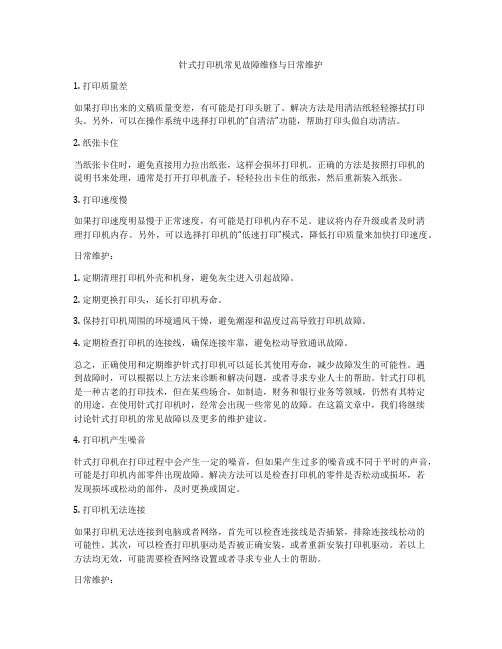
针式打印机常见故障维修与日常维护1. 打印质量差如果打印出来的文稿质量变差,有可能是打印头脏了。
解决方法是用清洁纸轻轻擦拭打印头。
另外,可以在操作系统中选择打印机的“自清洁”功能,帮助打印头做自动清洁。
2. 纸张卡住当纸张卡住时,避免直接用力拉出纸张,这样会损坏打印机。
正确的方法是按照打印机的说明书来处理,通常是打开打印机盖子,轻轻拉出卡住的纸张,然后重新装入纸张。
3. 打印速度慢如果打印速度明显慢于正常速度,有可能是打印机内存不足。
建议将内存升级或者及时清理打印机内存。
另外,可以选择打印机的“低速打印”模式,降低打印质量来加快打印速度。
日常维护:1. 定期清理打印机外壳和机身,避免灰尘进入引起故障。
2. 定期更换打印头,延长打印机寿命。
3. 保持打印机周围的环境通风干燥,避免潮湿和温度过高导致打印机故障。
4. 定期检查打印机的连接线,确保连接牢靠,避免松动导致通讯故障。
总之,正确使用和定期维护针式打印机可以延长其使用寿命,减少故障发生的可能性。
遇到故障时,可以根据以上方法来诊断和解决问题,或者寻求专业人士的帮助。
针式打印机是一种古老的打印技术,但在某些场合,如制造,财务和银行业务等领域,仍然有其特定的用途。
在使用针式打印机时,经常会出现一些常见的故障。
在这篇文章中,我们将继续讨论针式打印机的常见故障以及更多的维护建议。
4. 打印机产生噪音针式打印机在打印过程中会产生一定的噪音,但如果产生过多的噪音或不同于平时的声音,可能是打印机内部零件出现故障。
解决方法可以是检查打印机的零件是否松动或损坏,若发现损坏或松动的部件,及时更换或固定。
5. 打印机无法连接如果打印机无法连接到电脑或者网络,首先可以检查连接线是否插紧,排除连接线松动的可能性。
其次,可以检查打印机驱动是否被正确安装,或者重新安装打印机驱动。
若以上方法均无效,可能需要检查网络设置或者寻求专业人士的帮助。
日常维护:5. 定期清洁打印机的进纸辊和橡皮滚轮,使其保持干净,防止纸张卡住。
电脑及打印机的维护保养及常见的小故障的维修

即使不经常使用,也建议定期 开机以保持打印机正常运转。
02
电脑及打印机的常见故障 及维修
电脑常见故障及维修
电脑无法开机
检查电源是否正常,检查硬件连接是否 牢固,检查内存条是否松动或损坏。
网络连接问题
检查网络连接线是否松动或损坏,检 查路由器和调制解调器是否正常工作。
电脑蓝屏
可能是软件冲突、病毒感染或硬件问 题,需要检查系统日志、更新驱动程 序或重新安装系统。
电脑及打印机的维护 保养及常见的小故障
的维修
目录
• 电脑及打印机的日常维护 • 电脑及打印机的常见故障及维修 • 电脑及打印机的保养建议
01
电脑及打印机的日常维护
电脑的日常维护
保持清洁
定期清洁电脑外壳表面,避免灰尘堆积影响 散热和外观。
磁盘清理
定期清理磁盘,删除不必要的文件和程序, 释放存储空间。
定期更新
及时更新操作系统和软件,以获取最 新的安全补丁和性能优化。
定期备份
定期备份重要数据,以防数据丢失。
维护硬件
定期检查硬件设备连接是否牢固,清 理散热风扇和散热器上的灰尘,保持 良好散热。
打印机保养建议
定期清洁
使用专业的打印机清洁剂和布料清洁打印机 外壳表面,保持整洁。
更换耗材
及时更换墨盒、碳粉盒等耗材,以保证打印 质量。
定期更新
及。
内存和风扇检查
定期检查电脑内部硬件,如内存、风扇等是 否正常工作。
打印机的日常维护
清洁打印头
定期清洁打印头,确保打印质 量。
检查墨盒
确保墨盒安装正确且墨量充足 ,如需更换应及时购买。
纸张管理
保持纸张整洁,避免使用褶皱 或受潮的纸张,并及时清理卡 纸等故障。
各种设备维护保养记录表格模板
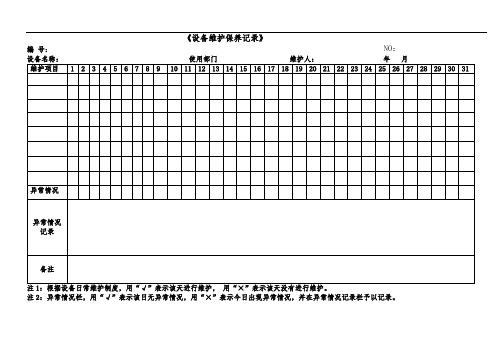
Sgsb015
云石锯VG110
16
Sgsb016
云石锯VG110-2D
17
Sgsb017
气瓶
18
Sgsb018
氩弧焊机CW-3000
19
Sgsb019
氩弧焊机WS-400
20
Sgsb020
切铝机YJ-360ZC
21
Sgsb021
配电箱
22
Sgsb022
水平仪DSL01
23
Sgsb023
水平仪DSL01
39
Sgsb039
空压机
40
Sgsb040
吊篮
41
Sgsb041
吊轮
42
Bgsb001
组装台式电脑
43
Bgsb002
笔记本电脑东芝m600 02s
44
Bgsb003
喷墨彩色打印机HP3748
设备维护计划
编号:BJJOD/JL/Q/E/S6.3-02 执行部门: NO.:
序号
设备编号
设 备 名 称
检修 容
24
Sgsb024
水平仪DSL01
25
Sgsb025
水平仪DSL01
26
Sgsb026
电锤GBH 4-32 DFR
27
Sgsb027
电锤GBH 4-32 DSC
28
Sgsb028
电锤GBH 3-28 E
29
Sgsb029
电锤GBH 3-28 E
30
Sgsb030
电锤 日立DH45MR
31
Sgsb031
《设备维护保养记录》
编号:NO:
设备名称:使用部门维护人:年月
日常设备维护检查表

日常设备维护检查表检查项目1. 电脑/笔记本电脑- 检查电源线是否正常连接,没有断裂或损坏- 清理电脑机箱内部的灰尘和杂物- 检查键盘、鼠标等外部设备是否正常工作- 检查电脑屏幕是否有死点或损坏- 更新操作系统和软件,确保安全和性能方面的最新补丁已安装2. 打印机/扫描仪- 检查打印机/扫描仪连接是否正常- 检查打印机/扫描仪墨盒是否有足够的墨水或碳粉- 清理打印机/扫描仪上的灰尘和纸屑- 检查打印机/扫描仪是否能正常打印或扫描- 更新打印机/扫描仪驱动程序和相关软件3. 网络设备- 检查路由器/交换机的电源和网络连接是否正常- 检查无线网络的信号强度和稳定性- 清理路由器/交换机上的灰尘和杂物- 检查网络设备的配置和安全设置是否正常- 更新网络设备的固件和驱动程序,确保安全和性能方面的最新补丁已安装4. 电话/传真机- 检查电话/传真机线路和电源是否正常- 检查电话/传真机的功能是否正常,包括拨号、接听和传真功能- 清理电话/传真机上的灰尘和杂物- 更新电话/传真机的固件和驱动程序5. 安全设备- 检查监控摄像头和安全报警设备的电源和网络连接是否正常- 检查监控摄像头的画质和视角是否正常- 检查安全报警设备的报警功能是否正常- 清理监控摄像头和安全报警设备上的灰尘和杂物- 更新安全设备的固件和驱动程序,确保安全和性能方面的最新补丁已安装维护记录注意事项- 在进行设备维护前,请先关闭设备电源,确保操作安全- 在进行清理工作时,使用专用清洁工具,避免对设备造成损坏或电击风险- 维护人员需要具备相关设备维护知识和技能,如有需要,可在维护过程中请专业人士协助- 维护记录需要及时更新,包括维护日期、维护人员和维护内容,方便后续追踪和分析以上是日常设备维护检查表的内容,请按照检查项目进行定期设备维护,确保设备的正常运行和安全性。
维护单(模板)

维护单(模板)1. 维护单概述维护单是用于记录和追踪设备或系统的维护工作的文档。
本模板提供了一个标准的维护单格式,以帮助进行维护工作的记录和管理。
2. 维护单内容维护单应包括以下信息:2.1 设备或系统信息- 设备或系统名称:- 设备或系统编号:- 设备或系统描述:2.2 维护工作内容- 维护日期:- 维护工作描述:- 维护工作人员:- 维护工时:2.3 维护工作结果- 维护情况概述:- 维护结果评估:- 下次维护建议:3. 维护单使用步骤使用本维护单模板时,按以下步骤进行:1. 填写设备或系统信息:包括设备或系统的名称、编号和描述。
2. 填写维护工作内容:包括维护日期、维护工作描述、维护工作人员和维护工时。
3. 填写维护工作结果:包括维护情况概述、维护结果评估和下次维护建议。
4. 维护单管理维护单应妥善保管和管理,以确保维护记录的准确性和完整性。
建议采取以下管理措施:- 维护记录的诚信和真实性;- 定期审核和更新维护单;- 存档和备份维护单。
5. 示例维护单以下是一个示例维护单,供参考:设备或系统信息:- 设备或系统名称:打印机- 设备或系统编号:PRINTER001- 设备或系统描述:品牌:XXX,型号:XXX,使用年限:3年维护工作内容:- 维护日期:2021-01-01- 维护工作描述:清洁打印机内部和外部,更换耗材,测试打印质量- 维护工作人员:张三- 维护工时:2小时维护工作结果:- 维护情况概述:打印机正常运行,无故障- 维护结果评估:维护工作完成良好,打印质量恢复良好- 下次维护建议:下次维护时间推荐在3个月后以上为维护单模板的内容,可以根据需要进行相应的调整和修改,并按照维护工作的实际情况进行填写。
维护单的准确和完整对于设备或系统的维护和管理至关重要。
佳能激光打印机2024版维护说明
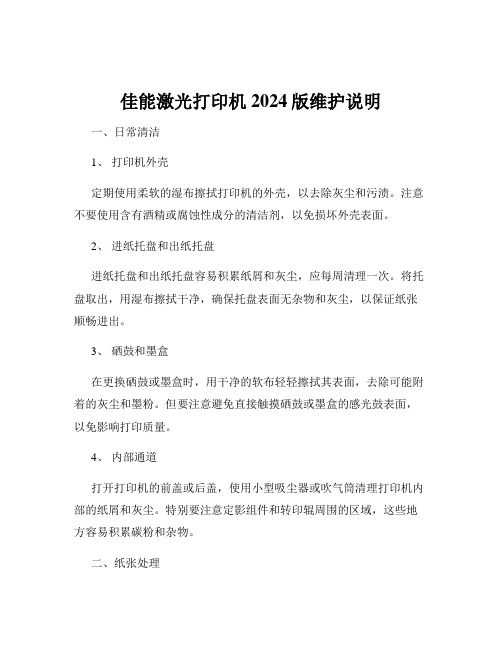
佳能激光打印机2024版维护说明一、日常清洁1、打印机外壳定期使用柔软的湿布擦拭打印机的外壳,以去除灰尘和污渍。
注意不要使用含有酒精或腐蚀性成分的清洁剂,以免损坏外壳表面。
2、进纸托盘和出纸托盘进纸托盘和出纸托盘容易积累纸屑和灰尘,应每周清理一次。
将托盘取出,用湿布擦拭干净,确保托盘表面无杂物和灰尘,以保证纸张顺畅进出。
3、硒鼓和墨盒在更换硒鼓或墨盒时,用干净的软布轻轻擦拭其表面,去除可能附着的灰尘和墨粉。
但要注意避免直接触摸硒鼓或墨盒的感光鼓表面,以免影响打印质量。
4、内部通道打开打印机的前盖或后盖,使用小型吸尘器或吹气筒清理打印机内部的纸屑和灰尘。
特别要注意定影组件和转印辊周围的区域,这些地方容易积累碳粉和杂物。
二、纸张处理1、选择合适的纸张为了获得最佳的打印效果,建议使用佳能推荐的纸张类型和规格。
避免使用过于粗糙、潮湿或太薄的纸张,以免造成卡纸或影响打印质量。
2、正确放置纸张将纸张整齐地放入进纸托盘,并根据纸张的大小和类型调整托盘的导纸板。
确保纸张的放置方向正确,避免倾斜或重叠。
3、避免过度填充不要在进纸托盘中放入过多的纸张,以免造成卡纸或纸张堵塞。
一般来说,放入的纸张数量不应超过托盘的标识线。
三、打印设置优化1、分辨率设置根据打印需求合理设置打印分辨率。
对于一般的文档打印,可以选择较低的分辨率以节省墨粉和提高打印速度;而对于需要高质量图像输出的文件,如照片或图表,可以选择较高的分辨率。
2、色彩设置如果您的打印机支持彩色打印,可以根据文件的内容和用途选择合适的色彩模式。
例如,对于正式的商务文件,通常使用黑白打印;而对于宣传资料或设计作品,可以选择彩色打印。
3、纸张类型设置在打印设置中正确选择纸张的类型,如普通纸、厚纸、信封等。
这样打印机可以根据纸张类型自动调整打印参数,以获得更好的打印效果。
四、定期检查与维护1、打印测试页每周打印一张测试页,检查打印质量是否正常,包括文字清晰度、图像色彩、有无漏墨或线条等问题。
打印机日常应注意事项和维护

打印机日常应注意事项和维护针式打印机的维护1,不要用手指触摸打印针表面。
在打印机使用了一段时间后,用无水酒精将打印头擦洗一下,以保证导向孔畅通无阻。
2,定期用小刷和吸尘器清理机内的灰尘和纸屑。
3,打印头的位置要根据纸张的厚薄进行调整。
4,如果发现色带有破损,一定要立即更换新的色带。
不要使用破旧色带,否则有可能断针。
5,若发现走纸和针头小车运行困难时,不要用手强行移动,要及时查出原因并处理,否则易损坏机械部件和电路。
喷墨打印机的维护喷墨打印机因其彩色文档输出效果好、初期购置成本低廉而日益成为家用打印机的首选对象。
作为深究此类产品线的"高手"——笔者就近几年的”亲密接触”所得出的经验,下面给大家介绍一些在日常使用喷墨打印机过程中应注意的维护事项以及关于打印机墨水消耗过快的一类问题。
一、日常使用注意事项1.必须确保打印机在一个稳固的水平面上工作,不要在打印机顶端放置任何物品。
打印机在打印时必须关闭其前盖,以防止灰尘或其他坚硬的物品进入机内阻碍打印机小车的运动,引起不必要的故障。
如果同时打开两个墨盒(一个黑色墨盒,一个彩色墨盒)应把其中一个墨盒放入随机所赠的墨盒匣里。
禁止带电插拔打印电线,这样会损坏打印机的打印口以及PC 的并行口,严重的甚至会击穿PC的主板。
2.保使用环境的清洁。
使用环境灰尘太多,容易导致字车导轴润滑不好,使打印头的运动在打印过程中受阻,引起打印位置不准确或撞击机械框架造成死机。
有时,这种死机因打印头未回到初始位置,在重新开机时,打印机首先让打印头回到初始位置,接着将进行清洗打印头操作,所以造成墨水不必要的浪费。
解决这个问题的方法是经常将导轴上的灰尘擦掉,并对导轴进行润滑(选用流动性较好的润滑油,如缝纫机油)。
3.如果打印输出不太清晰,有条纹或其他缺陷,可用打印机的自动清洗功能清洗打印头,但需要消耗少量墨水。
若连续清洗几次之后打印仍不满意,这时可能墨水已经用完,需要更换墨盒。
